セキュリティを強化するための 10 の iPhone プライバシー設定
iPhone は、コンピューターのような機能をユーザーに提供するユビキタスなスマートフォンとして広く認識されています。ただし、サイバー犯罪者は機密データや個人情報を抽出するために、iPhone を含むスマートフォンをターゲットにすることがよくあります。外出先でも日常業務を実行できる利便性を考えると、iPhone はユーザーのプライバシーに対する潜在的な脆弱性ももたらします。デバイスのセキュリティ設定が適切に構成されていない場合、テクノロジーに精通した人でも危険にさらされる可能性があります。
幸いなことに、ユーザーは iPhone への不正アクセスを防ぐための予防措置を講じることができます。このガイドでは、デバイスのセキュリティを強化するためにユーザーが調整する必要がある 10 の重要な iPhone プライバシー設定について概説します。
あなたの iPhone はあなたが思っているほど安全ではありません
あなたが iPhone を安全だと思っているとしても、Apple の最近の開示は、ハッカーがあなたのデバイスを制御することを可能にするセキュリティ ホールがまだ存在することを示唆しています。 。 Apple が発表した 2 つのセキュリティ レポートは、これらの懸念を強調しており、この脆弱性により侵入者がデバイス所有者になりすまして完全な管理アクセスを取得できる可能性があると指摘しています。
Apple は App Store の管理を維持していますが、ジェイルブレイクを使用して不正なアプリをインストールする個人は依然として危険にさらされる可能性があります。 iPhone をジェイルブレイクすると、オペレーティング システムが変更され、デバイスへのアクセスがさらに許可されるため、マルウェアやその他のセキュリティ上の脅威が発生する可能性が高まります。 iPhone をジェイルブレイクすると保証が無効になるだけでなく、デバイスが危険にさらされることに注意することが重要です。
これらのリスクを軽減するには、iPhone の設定を調整することでデバイスのセキュリティを強化できます。この記事では、スマートフォンを安全に保つために調整する必要がある主要な iPhone 設定について説明します。
パスコードを強化する
iPhone のパスコードを作成するときは、他人が推測しにくい組み合わせを選択してください。この 4 ~ 6 桁のコードにより、デバイスのセキュリティ層がさらに強化されます。また、iPhone から Web サイトにアクセスする場合は、強力なパスワードを使用することが重要です。 iPhone には、再利用されたり、簡単に推測されたりする可能性のある弱いパスワードを識別する機能が装備されています。また、パスワードが既知のデータ漏洩と一致する可能性がないかどうかも監視します。パスワードを作成するときは、文字、数字、特殊文字を組み合わせて複雑にすることをお勧めします。
または、[設定] メニューにアクセスして、Apple にパスワードを推奨するよう依頼することもできます。パスワードが安全かどうかを確認するには、[設定] メニューの [パスワード] セクションに移動します。

生体認証を有効にする
自分だけが iPhone にアクセスできるようにするには、指紋を認識するように Touch ID センサーを設定します。この機能を使用すると、Touch ID センサーに指を置くだけでデバイスのロックを簡単に解除できます。 Touch ID は設定メニューから設定できます。
Touch ID を設定するには、次の手順に従います。
- iPhone で設定アプリを開きます。
- [Touch ID とパスワード] をタップします。 ######パスワードを入力してください。
- タップして指紋を追加し、Touch ID センサーの場合と同様にデバイスをホールドします。
- センサー上に指を置き、デバイスが指紋を認識します。素早い振動を感じるまで、または iPhone が指を離すように求めるメッセージが表示されるまで、押し続けます。
- Face ID を搭載したデバイスなど、Touch ID を持たないデバイスの場合は、同じ手順に従って「Face ID とパスコード」を選択し、顔を使用して iPhone のロックを解除できます。
 2 要素認証を有効にする
2 要素認証を有効にする
2 要素認証 (2FA) を有効にして、強力なパスワードを超える追加のセキュリティ層を iPhone に提供します。このプロセスでは、指定された時間枠内に確認コードを入力する必要があり、潜在的なハッカーとの間にさらなるレベルのセキュリティが追加されます。
iPhone で 2FA をセットアップするには、次の手順に従います。
iPhone で設定アプリを起動します。- 自分の名前を選択し、「パスワードとセキュリティ」に進みます。
- [オプション] をクリックして 2 要素認証をオンにし、[続行] を選択します。
- ログイン確認コードを受け取りたい電話番号を入力します。
- [次へ] をクリックし、受け取ったコードを入力して電話番号を確認し、2FA をオンにします。
 ロック画面へのアクセスを制限する
ロック画面へのアクセスを制限する
個人情報を安全に保つために、iPhone 画面がロックされている間、さまざまなアイテムへのアクセスを制御できます。アクセス。ロック画面へのアクセスを無効にすることで、権限のないユーザーがあなたの情報を閲覧することを防ぐことができます。ロック画面へのアクセスを制限する方法は次のとおりです:
- iPhone で設定アプリを開きます。
- [Face ID とパスワード] をクリックします。
- 「ロック中のアクセスを許可する」セクションまで下にスクロールします。
- ここでは、iPhone がロックされているときにオフにしたりアクセスしたりできる機能のリストが表示されます。好みに合ったオプションを選択してください。
ロック画面からアクセスしたくない機能を選択してオフにすることで、個人情報を安全に保つことができます。

Siri の調整
Siri 設定をカスタマイズすると、iPhone のエクスペリエンスをカスタマイズし、セキュリティを強化できます。 Siri の設定を調整して、Siri の応答方法をカスタマイズし、iPhone がロックされているときのアクセスを防ぐことができます。これらの設定にアクセスするには、次の手順に従います。
- iPhone で設定アプリを開きます。
- 「Siri と検索」をタップします。
- ここには、好みに合わせて調整できるさまざまなオプションが表示されます。
たとえば、iPhone がロックされているときに Siri を無効にして、デバイスへの不正アクセスを防ぐことができます。コマンドに対する Siri の応答方法をカスタマイズしたり、好みの言語とアクセントを選択したり、音声を認識するように Siri をトレーニングしたりすることもできます。これらの設定を調整することで、iPhone で Siri をより効率的かつ安全に動作させることができます。

メッセージを自動的に削除する
古いテキスト メッセージを削除すると、ストレージ容量を節約できるだけでなく、会話をプライベートに保つこともできます。 iMessage の自動削除機能を使用すると、以前のテキストをすぐに削除できます。従う手順は次のとおりです。
- iPhone で設定アプリを開きます。
- メッセージをクリックします。
- [メッセージ履歴] で、[メッセージを保持する] を選択します。
- ここで、メッセージを 30 日間、1 年間、または永久に保存するかを選択できます。
- 古いメッセージを削除するには、[削除] をクリックして操作を確認します。
iMessage の自動削除機能を使用すると、プライバシーを保護しながら iPhone のストレージ容量を最適化できます。

Safari のプライバシー設定を表示する
Safari アプリでプライバシーとセキュリティの設定を制御すると、ブラウジングをプライベートかつ安全に保つことができます。これらの設定を調整する方法は次のとおりです。
- iPhone で設定アプリを開きます。
- 下にスクロールして「Safari」をクリックします。
- [プライバシーとセキュリティ]に移動します。
- ここには、好みに合わせて調整できる機能のリストがあります。
たとえば、[クロスサイト トラッキングの防止] をオンにして、Web サイトによる Web 上の閲覧アクティビティの追跡を停止できます。ポップアップをブロックしたり、JavaScript を無効にしたり、閲覧履歴や Web サイトのデータをクリアしたりするオプションもあります。これらの設定を調整することで、プライバシーとセキュリティが保護されていることがわかり、安心して Web を閲覧できます。

不要な電話連絡先をブロック
連絡先をブロックすると、不要な電話やテキスト メッセージを避けることができます。邪魔をせずにこれらのメッセージをボイスメールに直接送信するように iPhone を設定できます。連絡先をブロックする方法は次のとおりです。
- iPhone で電話アプリを開きます。
- ブロックしたい番号の横にある「i」をクリックします。
- 下にスクロールして、[この発信者をブロックする] をクリックします。
連絡先をブロックすると、その連絡先からの電話やテキスト メッセージを受信できなくなります。メッセージはボイスメールに直接送信され、メッセージの通知は届きません。この機能を使用すると、iPhone を不必要な邪魔から解放し、自分にとって重要なことに集中できます。

アプリの権限を表示
iPhone でアプリを使用する場合、プライバシーとセキュリティを保護することが重要です。プライバシー設定を調整することで、どのアプリが個人情報にアクセスできるか、またそのアプリが何を追跡するかを制御できます。以下のような方法:
- iPhone で設定アプリを開きます。
- [プライバシー] または [プライバシーとセキュリティ] に移動します。
- 確認したいアプリまたはカテゴリをクリックします。
- ここでは、これらのアプリにアクセスおよび追跡を許可する情報を選択できます。
たとえば、位置情報サービスをオフにして、アプリが位置情報を追跡できないようにすることができます。連絡先、写真、マイク、その他の個人データへのアクセスを制限することもできます。プライバシー設定を調整することで、お気に入りのアプリの機能やメリットを享受しながら、個人情報を安全に保つことができます。
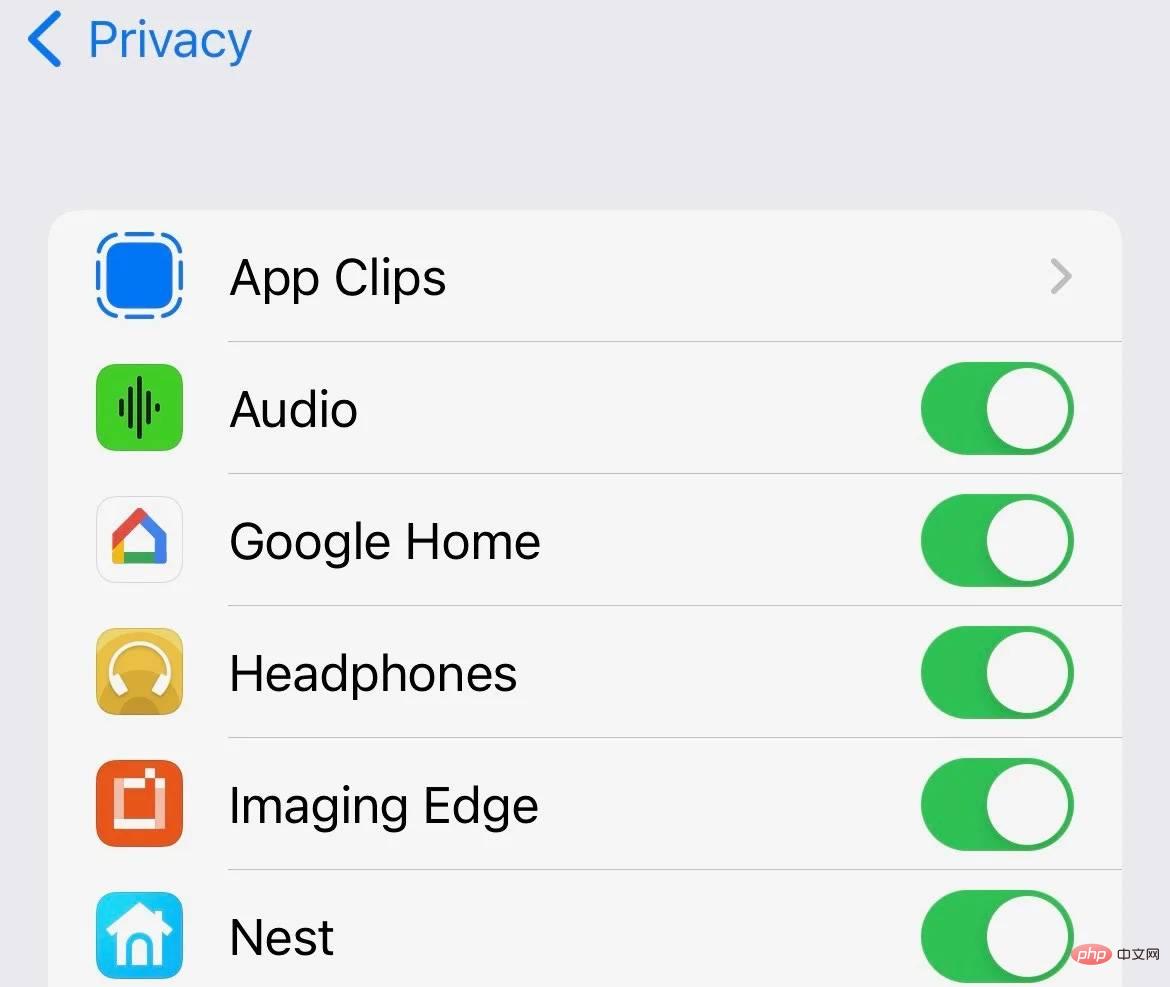
アプリの自動更新を有効にする
iPhone のセキュリティと機能を確保するには、アプリを最新の状態に保つことが重要です。多くのアプリのアップデートには、デバイスを脆弱性から保護するためのセキュリティ パッチやバグ修正が含まれています。アプリの自動更新をオンにする方法は次のとおりです。
- iPhone で設定アプリを開きます。
- 「App Store」をクリックします。
- アプリケーションの更新をオンにします。
この機能を有効にすると、アプリのアップデートが利用可能になるとすぐに、iPhone が自動的にダウンロードしてインストールします。アップデートを手動で確認したり、重要なセキュリティ パッチが欠落していることを心配したりする必要はもうありません。アプリの自動更新を使用すると、iPhone でお気に入りのアプリの最新かつ最も安全なバージョンを常に実行できます。

残念よりは安全です
要約すると、個人情報を保護し、デバイスを安全に保つためには、iPhone を保護するために必要な手順を踏むことが重要です。設定を調整し、2 要素認証を設定し、アプリの自動更新を有効にし、このガイドに記載されているその他のヒントに従うことで、iPhone のセキュリティを強化し、データ侵害やハッカーのリスクを軽減できます。これらの手順を実行することで、個人情報やデータが安全であることがわかり、安心して iPhone を使用できます。
以上がセキュリティを強化するための 10 の iPhone プライバシー設定の詳細内容です。詳細については、PHP 中国語 Web サイトの他の関連記事を参照してください。

ホットAIツール

Undresser.AI Undress
リアルなヌード写真を作成する AI 搭載アプリ

AI Clothes Remover
写真から衣服を削除するオンライン AI ツール。

Undress AI Tool
脱衣画像を無料で

Clothoff.io
AI衣類リムーバー

AI Hentai Generator
AIヘンタイを無料で生成します。

人気の記事

ホットツール

メモ帳++7.3.1
使いやすく無料のコードエディター

SublimeText3 中国語版
中国語版、とても使いやすい

ゼンドスタジオ 13.0.1
強力な PHP 統合開発環境

ドリームウィーバー CS6
ビジュアル Web 開発ツール

SublimeText3 Mac版
神レベルのコード編集ソフト(SublimeText3)

ホットトピック
 7478
7478
 15
15
 1377
1377
 52
52
 77
77
 11
11
 19
19
 33
33
 新しいカメラ、A18 Pro SoC、大きな画面を備えた iPhone 16 Pro および iPhone 16 Pro Max 公式
Sep 10, 2024 am 06:50 AM
新しいカメラ、A18 Pro SoC、大きな画面を備えた iPhone 16 Pro および iPhone 16 Pro Max 公式
Sep 10, 2024 am 06:50 AM
Apple はついに、新しいハイエンド iPhone モデルのカバーを外しました。 iPhone 16 Pro と iPhone 16 Pro Max には、前世代のものと比較して大きな画面が搭載されています (Pro では 6.3 インチ、Pro Max では 6.9 インチ)。強化された Apple A1 を入手
 iPhone の部品アクティベーション ロックが iOS 18 RC で発見 — ユーザー保護を装って販売された修理権利に対する Apple の最新の打撃となる可能性がある
Sep 14, 2024 am 06:29 AM
iPhone の部品アクティベーション ロックが iOS 18 RC で発見 — ユーザー保護を装って販売された修理権利に対する Apple の最新の打撃となる可能性がある
Sep 14, 2024 am 06:29 AM
今年初め、Apple はアクティベーション ロック機能を iPhone コンポーネントにも拡張すると発表しました。これにより、バッテリー、ディスプレイ、FaceID アセンブリ、カメラ ハードウェアなどの個々の iPhone コンポーネントが iCloud アカウントに効果的にリンクされます。
 iPhoneの部品アクティベーションロックは、ユーザー保護を装って販売されたAppleの修理権に対する最新の打撃となる可能性がある
Sep 13, 2024 pm 06:17 PM
iPhoneの部品アクティベーションロックは、ユーザー保護を装って販売されたAppleの修理権に対する最新の打撃となる可能性がある
Sep 13, 2024 pm 06:17 PM
今年初め、Apple はアクティベーション ロック機能を iPhone コンポーネントにも拡張すると発表しました。これにより、バッテリー、ディスプレイ、FaceID アセンブリ、カメラ ハードウェアなどの個々の iPhone コンポーネントが iCloud アカウントに効果的にリンクされます。
 gate.ioトレーディングプラットフォーム公式アプリのダウンロードとインストールアドレス
Feb 13, 2025 pm 07:33 PM
gate.ioトレーディングプラットフォーム公式アプリのダウンロードとインストールアドレス
Feb 13, 2025 pm 07:33 PM
この記事では、gate.ioの公式Webサイトに最新のアプリを登録およびダウンロードする手順について詳しく説明しています。まず、登録情報の記入、電子メール/携帯電話番号の確認、登録の完了など、登録プロセスが導入されます。第二に、iOSデバイスとAndroidデバイスでgate.ioアプリをダウンロードする方法について説明します。最後に、公式ウェブサイトの信頼性を検証し、2段階の検証を可能にすること、ユーザーアカウントと資産の安全性を確保するためのリスクのフィッシングに注意を払うなど、セキュリティのヒントが強調されています。
 複数のiPhone 16 Proユーザーがタッチスクリーンのフリーズ問題を報告、おそらくパームリジェクションの感度に関連している
Sep 23, 2024 pm 06:18 PM
複数のiPhone 16 Proユーザーがタッチスクリーンのフリーズ問題を報告、おそらくパームリジェクションの感度に関連している
Sep 23, 2024 pm 06:18 PM
Apple の iPhone 16 ラインナップのデバイス (具体的には 16 Pro/Pro Max) をすでに入手している場合は、最近タッチスクリーンに関する何らかの問題に直面している可能性があります。希望の光は、あなたは一人ではないということです - レポート
 ANBIアプリの公式ダウンロードv2.96.2最新バージョンインストールANBI公式Androidバージョン
Mar 04, 2025 pm 01:06 PM
ANBIアプリの公式ダウンロードv2.96.2最新バージョンインストールANBI公式Androidバージョン
Mar 04, 2025 pm 01:06 PM
Binance Appの公式インストール手順:Androidは、ダウンロードリンクを見つけるために公式Webサイトにアクセスする必要があります。すべては、公式チャネルを通じて契約に注意を払う必要があります。
 PHPを使用してAlipay EasySDKを呼び出すときの「未定義の配列キー」「サイン」「エラー」の問題を解決する方法は?
Mar 31, 2025 pm 11:51 PM
PHPを使用してAlipay EasySDKを呼び出すときの「未定義の配列キー」「サイン」「エラー」の問題を解決する方法は?
Mar 31, 2025 pm 11:51 PM
問題の説明公式コードに従ってパラメーターを記入した後、PHPを使用してAlipay EasySDKを呼び出すとき、操作中にエラーメッセージが報告されました。
 OUYI iOSバージョンインストールパッケージのリンクをダウンロードします
Feb 21, 2025 pm 07:42 PM
OUYI iOSバージョンインストールパッケージのリンクをダウンロードします
Feb 21, 2025 pm 07:42 PM
OUYIは、ユーザーに便利で安全なデジタル資産管理エクスペリエンスを提供する公式のiOSアプリとの世界をリードする暗号通貨取引所です。ユーザーは、この記事で提供されているダウンロードリンクからOUYI IOSバージョンのインストールパッケージを無料でダウンロードし、次の主な機能をお勧めします。 。安全で信頼できるストレージ:OUYIは、高度なセキュリティテクノロジーを採用して、ユーザーに安全で信頼性の高いデジタル資産ストレージを提供します。 2FA、生体認証およびその他のセキュリティ対策により、ユーザー資産が侵害されないようにします。リアルタイム市場データ:OUYI iOSアプリはリアルタイムの市場データとチャートを提供し、ユーザーはいつでも暗号化を把握できるようにします



